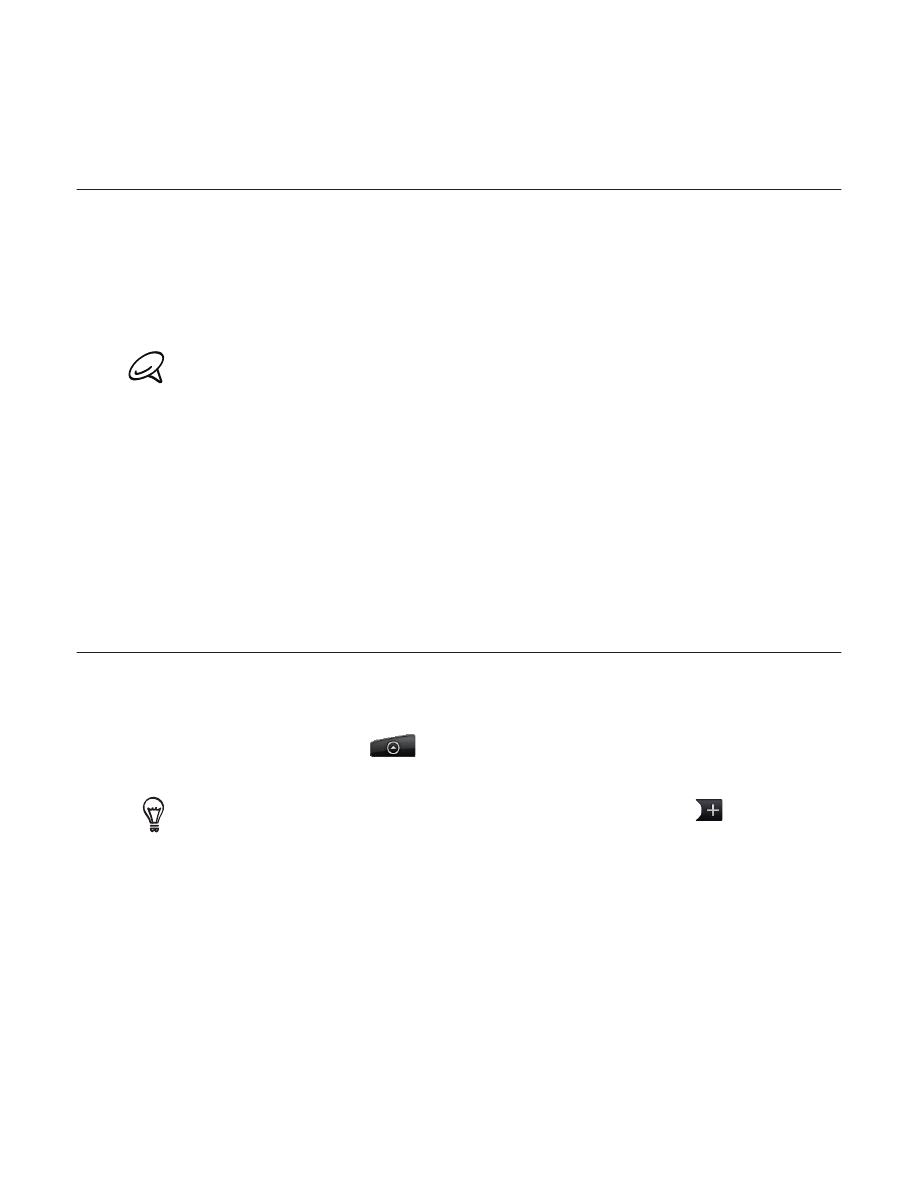
Календарь
Сведения о приложении Календарь
Используйте Календарь телефона, чтобы создавать и управлять своими событиями, собраниями и встречами.
Вы также можете настроить постоянную синхронизацию телефона со следующими типами календарей.
В телефоне войдите в свою учетную запись Google, чтобы синхронизировать Календарь телефона с
программой Календарь Google в Интернете. Если вы еще не входили в свою учетную запись Google,
обратитесь к главе “Учетные записи и синхронизация” для получения информации о том, как выполнить
вход.
Вы можете создать несколько Календарей Google только в программе Календарь Google в Интернете. После их
создания в Календаре Google в Интернете вы сможете увидеть их в приложении Календарь на вашем телефоне.
Дополнительную информацию о создании нескольких Календарей Google и управлении ими см. на веб-сайте
Google по адресу: http://calendar.google.com.
Если вы используете Microsoft Outlook на своем компьютере, вы можете настроить на компьютере
приложение HTC Sync, чтобы синхронизировать Календарь Outlook с Календарем вашего телефона.
Подробные сведения см. в разделе "Синхронизация с компьютером" в главе "Учетные записи и
синхронизация".
Если у вас есть учетная запись Microsoft Exchange ActiveSync и вы добавили ее в свой телефон, вы можете
синхронизировать Календарь телефона с событиями календаря Exchange ActiveSync. Подробности см. в
главах “Электронная почта” и “Учетные записи и синхронизация”.
Создание события календаря
Вы можете создавать события, которые появляются только в вашем телефоне, а также события, которые
синхронизируются с вашим Календарем Google, Календарем Outlook на вашем компьютере или календарем
Exchange ActiveSync.
На Начальном экране нажмите
, а затем нажмите Календарь.
В любом режиме представления Календаря нажмите MENU, а затем нажмите Новое мероприятие.
Находясь в режиме Месяц или Повестка, для создания нового события можно также нажать
в правом нижнем
углу экрана.
Если у вас несколько календарей, выберите календарь, в который вы хотите добавить событие.
Выберите Мой календарь, чтобы создать событие, которое появится только в вашем телефоне.
Выберите свою учетную запись Google, чтобы создать событие Календаря Google. Если у вас несколько
Календарей Google в Интернете, выберите один, в который вы будете добавлять событие.
Выберите Синхр. с ПК, чтобы создать событие Календаря Outlook, которое будет синхронизировано с
компьютером.
Выберите Exchange, чтобы создать событие календаря Exchange ActiveSync.
Введите название события.
1.
2.
3.
4.




































































































































































































































